חַם
AnyRec PhoneMover
העבר נתוני טלפון בין iPhone, iPad, Android ו-Windows.
הורדה מאובטחת
כיצד לתקן נקודה חמה שאינה עובדת באנדרואיד/אייפון ולשתף אינטרנט
בעת נסיעה, חיוני להישאר מחובר, במקרה חירום או למטרות עבודה. מבלי למצוא אינטרנט אלחוטי ציבורי בחינם, אתה יכול גם להשתמש בנקודה החמה הניידת שלך. אבל מה דעתך שהנקודה החמה שלך לא תעבוד פתאום? אז מה תעשה כדי לתקן את זה? למרבה המזל, לשאלה זו יש תשובות מעשיות רבות המובאות בכל התוכן הזה. כדי לתקן את בעיית הנקודה החמה שלך לא עובדת, עקוב אחר 10 ההצעות כדי לגרום לזה לעבוד שוב.
רשימת מדריכים
כיצד לתקן נקודה חמה שאינה פועלת במכשירי אנדרואיד/אייפון שאלות נפוצות לגבי איך לתקן נקודה חמה לא עובדתכיצד לתקן נקודה חמה שאינה פועלת במכשירי אנדרואיד/אייפון
נקודה חמה מאפשרת לך לשתף את השירות של המכשיר שלך עם אחרים. זה בטוח יותר לשימוש מכיוון שהוא יכול להוסיף סיסמה כדי להגן על הנתונים שלך ומפני כל איומים מהציבור. למרות ש-Hotspot נייד נושא את התכונות הללו, הוא עדיין נתקל בבעיות כמו Hotspot לא עובד. כדי להוציא אותך מהבעיה הזו, הנה 10 התיקונים בשבילך!
תיקון 1. הפעל מחדש את הנקודה החמה האישית
רוב הזמן, אתה פשוט צריך פשוט לאפס את הנקודה החמה כדי לתקן את הנקודה החמה לא עובדת ולהחזיר אותה לעבודה שוב. אתה יכול לעשות זאת על ידי כיבוי והדלקה לאחר מספר שניות. כך:
לאייפון:
נווטו אל "הגדרות", הקישו על כפתור "סלולרי" ולאחר מכן ודאו ש"נתונים סלולריים" מופעלים. לאחר מכן, הקישו על "נקודת גישה אישית", הפעילו את כפתור "אפשר לאחרים להצטרף" כדי לכבות אותו/לצבע אותו לבן, והפעילו אותו שוב לאחר מכן.
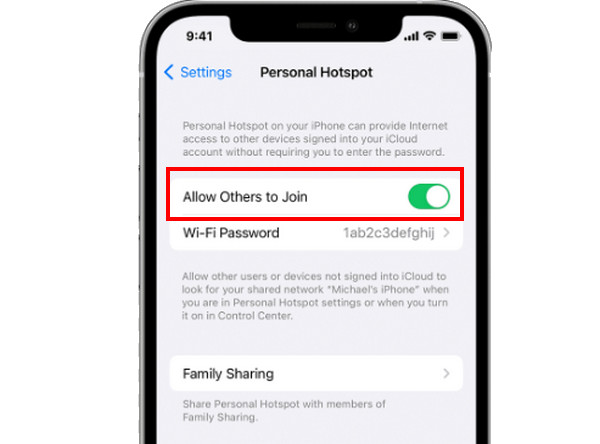
עבור אנדרואיד:
מ"הגדרות", עבור אל "רשת ואינטרנט". לאחר מכן, עבור אל "נקודה חמה ושיתוף אינטרנט" ולחץ על כפתור "נקודה חמה של Wi-Fi" כדי לכבות אותו. לאחר מכן, תוכל לבדוק אם הנקודה החמה פועלת היטב או לא.
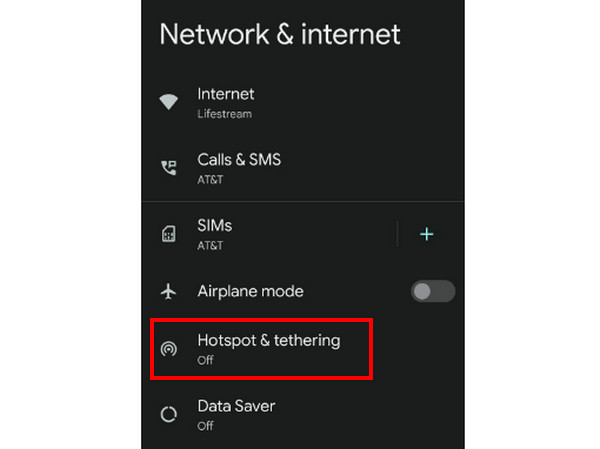
תיקון 2. כבה את הנתונים הסלולריים ולאחר מכן הפעל אותם מחדש
הבעיה של הנקודה החמה לא עובדת עשויה להיות בגלל רשתות הנתונים הסלולריות שלך. נקודה חמה לא תעבוד אם אתה מתקשה להתחבר לרשתות.
היכנסו לאפליקציה "הגדרות" ולכו אל "סלולרי" בין אפשרויות רבות אחרות. הפעילו את כפתור המעבר של "נתונים סלולריים" כדי לכבות אותו; המתינו שנייה כדי להפעיל אותו שוב.
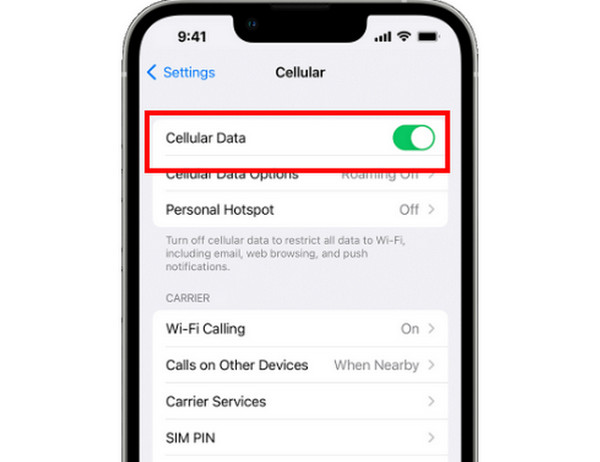
תיקון 3. כבה את מצב טיסה
ודא שמצב המטוס מושבת מאחר שהפעלתו פירושה מניעת תכונות רשת, כגון נקודות חמות לנייד, Wi-Fi, Bluetooth ואחרות.
לאייפון:
במכשירי אייפון עם כפתור בית, החליקו למעלה על המסך כדי לפתוח את "מרכז הבקרה", הקישו על האפשרות "מצב טיסה" והשביתו אותה.
עבור מכשירי אייפון ללא כפתור בית, ניתן לגשת למרכז הבקרה על ידי "החלקה למטה" מהפינה הימנית העליונה של המסך. לאחר מכן, ניתן לכבות את מצב הטיסה כדי לתקן את הבעיה של Hotspot שאינו פועל באייפון 16.
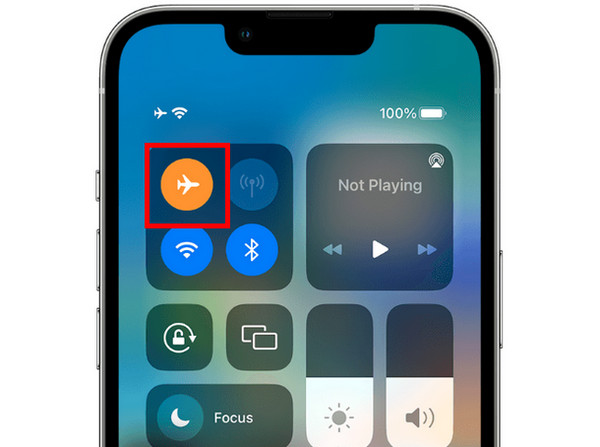
עבור אנדרואיד:
"החליקו מטה" מלמעלה מסך הבית כדי להציג את "הגדרות מהירות", והקישו על "מצב טיסה" כדי לכבות אותו.
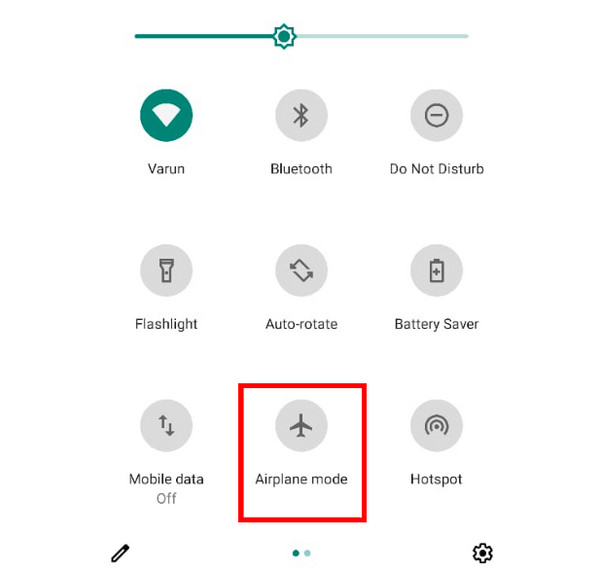
תיקון 4. השבת את חיסכון בסוללה
הבטחת מצב השמירה מושבת היא דבר נוסף שיש לקחת בחשבון אם הנקודה החמה ממשיכה להתנתק. תכונה זו מפריעה לפעמים לשימושים של המכשיר בנתוני Hotspot.
לאייפון:
פתחו את "הגדרות", לאחר מכן עבור אל הקטע "סוללה" ואתרו את התכונה "מצב צריכת חשמל נמוכה"; הקישו על כפתור המתג כדי לכבות אותה.
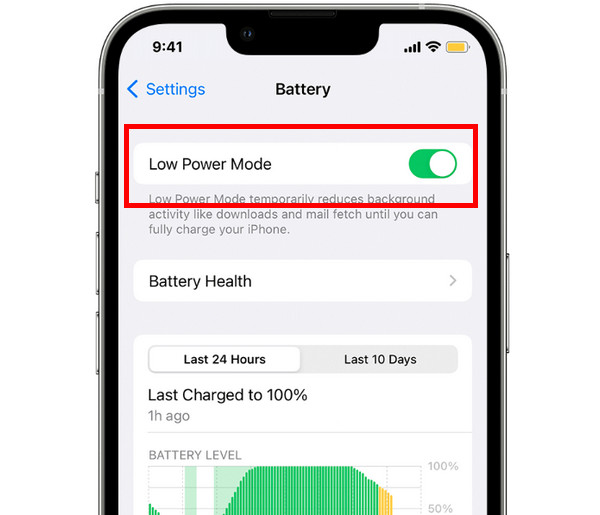
עבור אנדרואיד:
ב"הגדרות", עבור אל "טיפול בסוללה ובמכשיר/סוללה" אל הקטע "סוללה/חיסכון בסוללה". לאחר מכן, הפעל את המתג "חיסכון באנרגיה/השתמש בחיסכון בסוללה" כדי לבטל אותו.
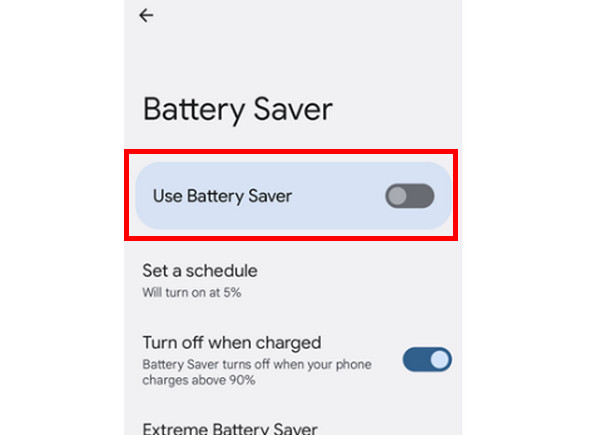
תיקון 5. התאם את חיבורי ה-VPN
VPN מצפין את תעבורת האינטרנט דרך שרת כדי להגן על הפרטיות שלך. עם זאת, זה יכול להשפיע על האופן שבו אתה משתמש בנקודה החמה הניידת שלך, ולכן התאמתם תעזור לתקן את הנקודה החמה שאינה פועלת באנדרואיד/אייפון.
לאייפון:
פתחו את אפליקציית "הגדרות", גשו ל"כללי" ובחרו בקטע "ניהול VPN ומכשירים". הקישו על "VPN" ובחרו "תצורות VPN" כדי לבטל את ההגדרות שלו.
עבור אנדרואיד:
עבור אל "הגדרות", הקש על "רשת ואינטרנט" כדי להגיע ל"VPN". משם, עצור את כל חיבורי הרשת הפרטית.
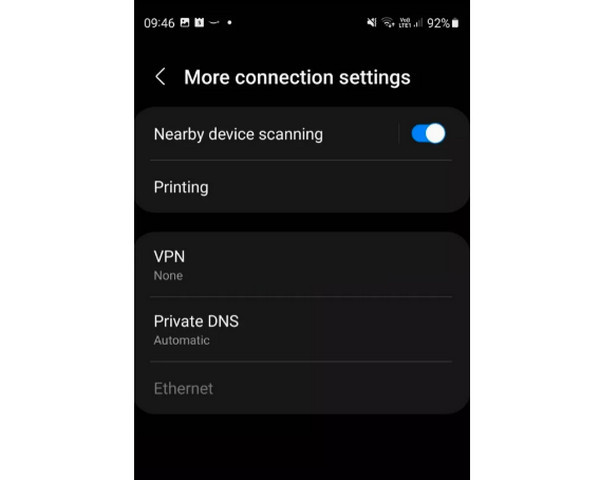
תיקון 6. בדוק את עוצמת אות הנתונים והסיסמה שלך
אם יש לך אות נתונים גרוע, אין שום סיכוי שתוכל לגשת לנקודה החמה, וזו הסיבה שאתה נתקל בבעיית הנקודה החמה לא עובדת. מסיבה זו, גם עבור אנדרואיד וגם לאייפון, אתה יכול לנסות להשתמש בנתונים ניידים רגילים במקום בשיתוף אינטרנט בין ניידים. אנא שקול גם את עוצמת האות של האזור שלך. יתרה מזאת, הבטחה שהזנת את הסיסמה הנכונה היא גם דרך לתקן את הבעיה או לנסות לשנות אותה לסיסמה שקל לזכור.
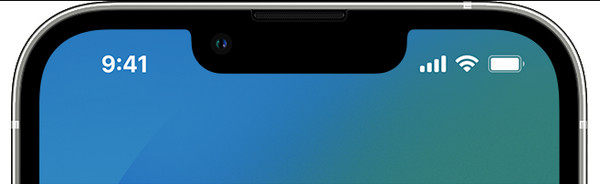
תיקון 7. קבל את עדכון התוכנה האחרון
תוכנה מיושנת עשויה להיות האשמה בבעיות שה-Hotspot לא עובד. אז, בדוק מיד אם קיימים עדכונים זמינים בהגדרות המכשיר שלך והתקן את העדכונים העדכניים ביותר.
לאייפון:
באפליקציית "הגדרות" באייפון שלך, עבור אל "כללי", לאחר מכן עבור אל "עדכון תוכנה". אם יש עדכון זמין, לחץ על האפשרות "הורד והתקנה".

עבור אנדרואיד:
עבור אל "הגדרות", לאחר מכן עבור אל "מערכת" אל "עדכון מערכת/עדכון תוכנה". לאחר מכן, הקש על "התקן עכשיו" או "אתחל מחדש והתקנה" אם הוא מוכן לעדכון.
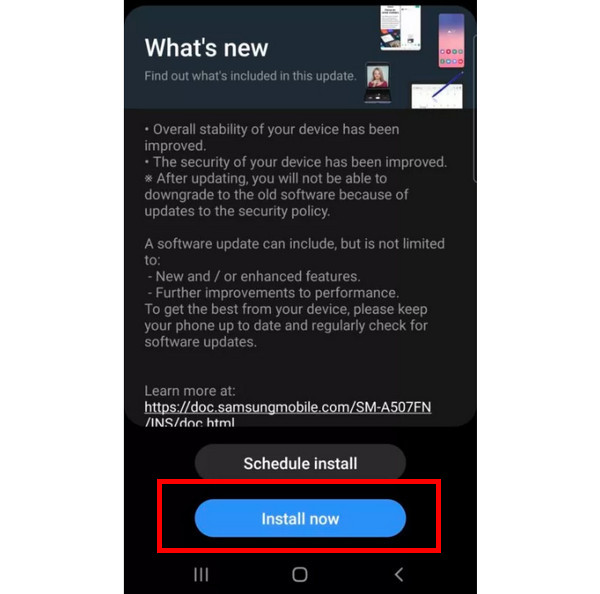
תיקון 8. הורד את התדר
הניסיון להתחבר בתדירות הגבוהה ביותר מאפשר להיתקל בבעיית ה-Hotspot לא עובדת. השתמש בנקודה נמוכה יותר, כמו 2.4 GHz, עבור הנקודה החמה הניידת שלך. הנה איך לשנות את זה:
לאייפון:
לאחר מעבר ל"הגדרות", הקש על "סלולרי" ולאחר מכן על "נקודת גישה אישית". בחר באפשרות "מקסם תאימות" כדי לאלץ את הנקודה החמה להשתמש בפס תדר נמוך יותר.
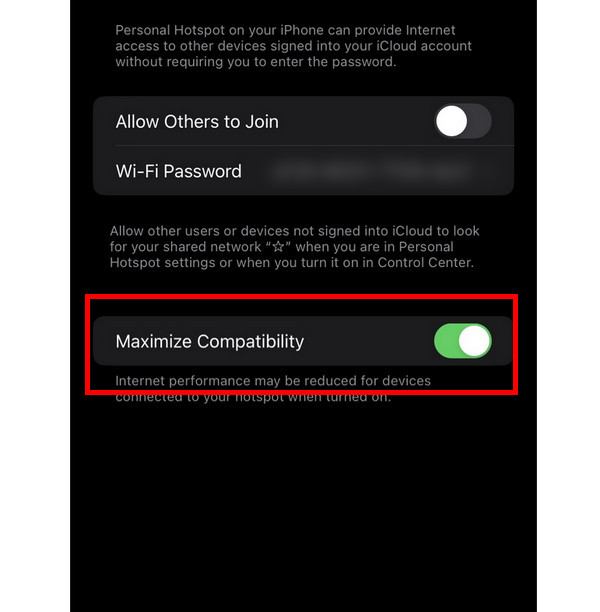
עבור אנדרואיד:
באפליקציית "הגדרות", עבור אל "רשת ואינטרנט/חיבורים", לאחר מכן אל "נקודה חמה ניידת ושיתוף אינטרנט". הקש על "נקודה חמה ניידת", בחר "הגדר" ולאחר מכן עבור אל "פס תדר" או "נקודה חמה Wi-Fi". בחר את התדר "2.4".
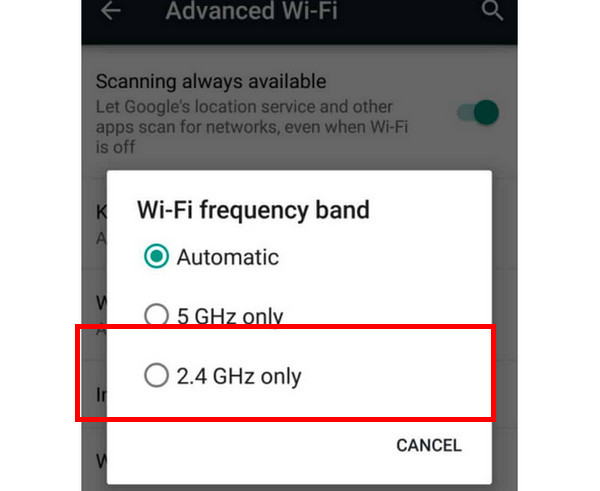
תיקון 9. הפעל מחדש את המכשיר שלך
הפעלה מחדש של המכשיר עשויה להיות התחלה חדשה לביצועי המכשיר. באגים ותקלות משפיעים לעתים קרובות על נתונים מסוימים, כולל הנקודות החמות שאינן פועלות בבעיית אנדרואיד/אייפון.
לאייפון:
אייפונים ללא כפתור בית: לחצו והחזיקו לחוץ את כפתורי "החלשת עוצמת הקול" או "הגברה" בו זמנית עם כפתור "הצד". אנא המתינו עד להופעת "מחוון הכיבוי". גררו אותו והפעילו אותו שוב לאחר שנייה.
מצד שני, עבור מכשירי אייפון עם כפתור בית, לחצו והחזיקו את כפתור ההפעלה בצד ימין או בחלק העליון. כאשר מופיע "מחוון הכיבוי", גררו אותו כדי לכבות את המכשיר. הפעילו אותו שוב לאחר מספר שניות.
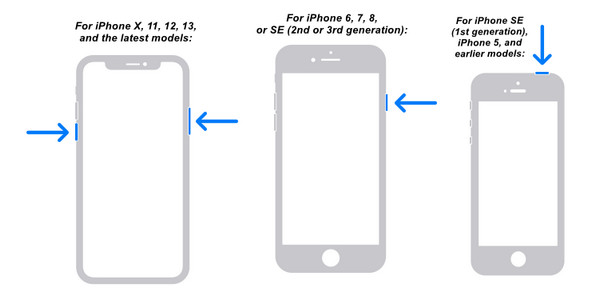
עבור אנדרואיד:
הפעל מחדש את מכשיר האנדרואיד שלך על ידי לחיצה ארוכה על כפתור "הפעלה" למשך שניות כדי לגשת לתפריט ההפעלה. הקש על "הפעלה מחדש" כדי לכבות את המכשיר, והפעל אותו מחדש לאחר מספר שניות. לאחר מכן, הפעל מחדש את נקודת הגישה שלך כדי לבדוק אם היא פועלת.
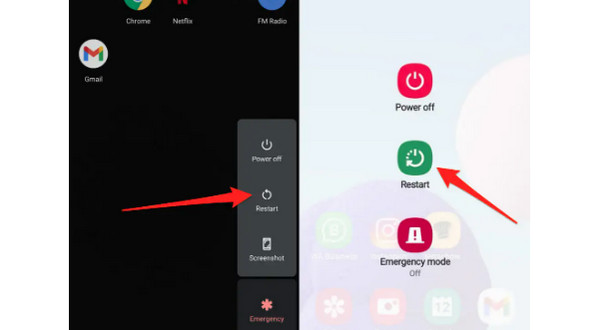
תיקון 10. אפס את הגדרות הרשת
לאחר כל השיטות הללו ועדיין נתקלת בבעיה של הנקודה החמה לא עובדת, איפוס הגדרות הרשת עשוי לעזור. זה מנקה את כל הסיסמאות והרשתות השמורות, אז ככה:
לאייפון:
לאחר שתגיעו ל"הגדרות", לחצו על "כללי", לאחר מכן בחרו בלחצן "העברה או איפוס". עברו שוב לאפשרות "איפוס" והקישו על "איפוס הגדרות רשת", בין היתר.
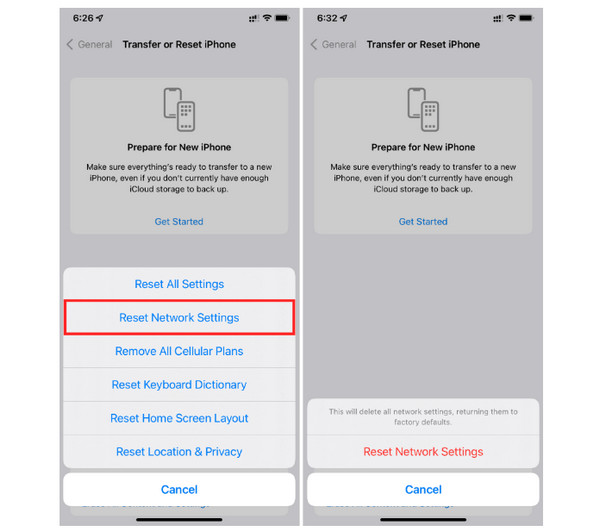
עבור אנדרואיד:
באפליקציית "הגדרות", עבור אל "ניהול כללי/מערכת", ולאחר מכן הקש על האפשרות "איפוס". לאחר מכן, הקש על "איפוס הגדרות רשת" ועל "איפוס הגדרות".
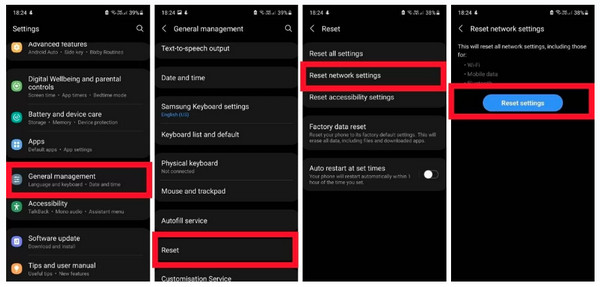
דרך מומלצת לשתף את התמונות שלך למכשירים אחרים ללא אינטרנט
נקודה חמה מאפשרת לך לשתף תמונות, לפרסם, לשלוח הודעה ועוד עם אחרים. אבל מה אם אתה עדיין בבעיית המסע של Hotspot לא עובד וברצונך להעביר תמונות למכשירים אחרים? פתרון זה יעזור לך גם להפחית את השימוש בנתונים, שמתאפשר על ידי AnyRec PhoneMover. התוכנית יכולה לשתף את התמונות, הסרטונים, המוזיקה ונתונים נוספים שלך בין אייפון, מכשירי אנדרואיד ומחשבים. לא תזדקק לחיבור נייד; אתה פשוט צריך כבל USB כדי לקשר את שני המכשירים למחשב האישי שלך. דרך זו ניתנת לביצוע גם כאשר העברה ישירות מאייפון לא עובדת.

דרך בלחיצה אחת לשיתוף הנתונים שלך ללא נקודה חמה או אינטרנט.
צור קטגוריות ונהל את הנתונים שלך לפי הצורך שלך.
תמיכה בגרסאות האחרונות iOS, Android, Windows ו-Mac.
ספק תצוגה מקדימה של תמונות כדי לבדוק איזו מהן לשתף או למחוק.
הורדה מאובטחת
שאלות נפוצות לגבי איך לתקן נקודה חמה לא עובדת
-
מדוע הנקודה החמה שלי כל הזמן נכבית?
חיסכון הסוללה עשוי להיות החשוד מספר אחד בבעיה זו. תכונה זו מגבילה את השימוש בנתונים של יישומים, ומאפשרת לך לעשות את זה כל היום ללא טעינה.
-
האם Windows 10 תומך ב-Hotspot?
כן. ל-Windows 10 יש אפשרות ליצור נקודה חמה ניידת. עם זאת, הוא גם פתוח לאפשרויות רבות להיתקל בבעיות כמו Hotspot לא עובד.
-
כיצד אוכל להפוך את נתוני ה-Hotspot שלי למהירים יותר באייפון שלי?
הקפד להפעיל את האפשרות מקסם תאימות. לחלופין, עדכן את האייפון שלך לגרסה העדכנית ביותר של iOS מכיוון שהיא נחוצה.
-
מה לעשות אם יש לי בעיה של נקודה חמה שלא עובדת ב-Windows 11?
השיטה הראשונה שעליך לשקול היא שינוי ההגדרות של מתאם הרשת. בדרך זו, הוא יכול לפתור במהירות בעיות רבות של חיבור לרשת שמובילות את הנקודה החמה הניידת שלך לא לפעול כהלכה.
-
כיצד אוכל לשנות את סיסמת הנקודה החמה של האייפון שלי?
עבור אל "הגדרות", לאחר מכן עבור אל "נקודת גישה אישית". הקש על תפריט סיסמת ה-Wi-Fi והקש על כפתור "מחק" כדי להסיר את הסיסמה, לאחר מכן הזן סיסמה חדשה.
סיכום
בשלב זה, אכן ענית לבעיית ה-Hotspot שלך לא עובדת עם 10 הפתרונות הנתונים עבור אנדרואיד ואייפון. לכל התיקונים יש סיכוי גבוה יותר לפתור את הבעיות שמונעות מהנקודה החמה הניידת שלך לפעול כהלכה. יתר על כן, אם אתה במצב חירום שאתה רוצה לשתף תמונות למכשירים אחרים מבלי לתקן את הבעיה של Hotspot לא עובד, פשוט נסה AnyRec PhoneMover. התוכנית תומכת בהעברת כל הנתונים בין מכשירי iOS ו- Android ו שתף תמונות מאייפון ל-Mac. זה באמת שווה לנסות!
הורדה מאובטחת
